В 2014 г. был подготовлен обзор мобильных клиентов систем видеонаблюдения для ОС Android1. Пришла пора мобильных приложений для iOS – устройств iPad и iPhone от компании Apple. В январе этого года мы закончили анализ опроса 300 компаний рынка безопасности. Темой опроса были наиболее важные характеристики сетевых видеорегистраторов NVR.
Что интересно, мобильные возможности регистраторов заняли второе место по важности. Конечно, под этим следует понимать не только наличие мобильного клиента и/или его функионала, но и способность самого регистратора к передаче по мобильным сетям, поддержка p2p-соединения, а значит, наличие подобного сервиса. Не исключено, что некоторые опрошенные отчасти отождествляют понятия «мобильности» и «сетевых возможностей».
Что изучаем
- Сколько одновременно видеокамер можно просматривать.
- Можно ли слышать звук в живом режиме и при просмотре архива.
- Можно ли управлять поворотными камерами и как.
- Поддерживаются ли создание скриншотов и экспорт видео.
- Удобно ли просматривать архив.
- Какие есть дополнительные возможности и «фишки».
Для обзора были выбраны широко распространенные и известные на российском рынке системы видеонаблюдения, к которым относятся и зарубежные популярные представители2. Все приложения скачаны бесплатно из AppStore (кроме платной версии IP Cam Viewer), соответствующее им ПО серверов получено бесплатно, куплено, либо лицензии предоставлены напрямую производителем для проведения данного обзора. Дополнительные материалы обзора, как обычно, можно найти на канале youtube (.com/dsslvideo) и на сайте secuteck.
Видеонаблюдение через интернет. Приложение для iPhone
AxxonNext. Версия: 3.0.1Разработчик: ITV | AxxonSoft
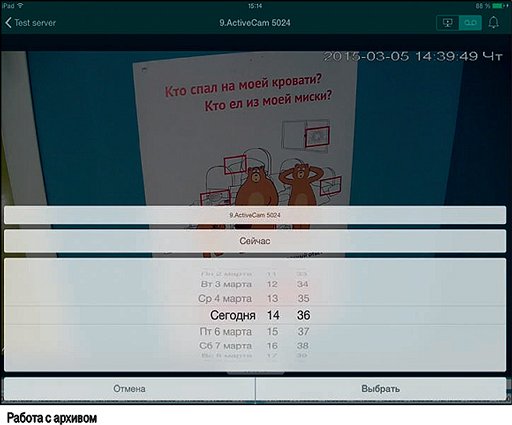
При подключении помимо IP, логина и пароля сервера необходимо ввести порт и префикс, эта особенность была отмечена и в Android-версии приложения.
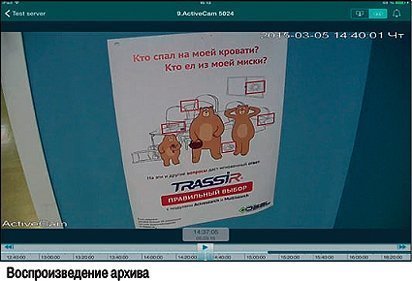
Просмотр мультикартины доступен в виде плитки в двуx вариантах, в таком режиме отображения максимально возможное количество видеокамер на экране будет 8 и в виде списка. Обновление картинки происходит со скоростью порядка 1 кадр/с. Нажатием можно развернуть видеокамеру на полный экран и получить видео в реальном времени. Управление поворотной камерой простое и понятное, с помощью джойстика и (или) кнопок приближения и удаления.
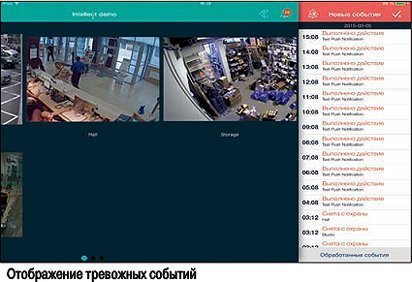
Приложение позволяет просматривать архив, имеется масштабируемая временная шкала, удобно управляемая интуитивными движениями пальцев. Мобильный клиент позволяет просматривать тревожные события.
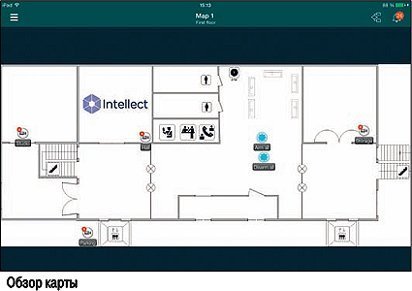
Помимо прочего, это единственное мобильное приложение в обзоре, в котором можно увидеть карту с нанесенными на ней видеокамерами и иным оборудованием. При выборе видеокамеры на карте открывается окно просмотра в реальном времени.
Как настроить приложение для камер видеонаблюдения iCSee Вся настройка Обновленного приложения
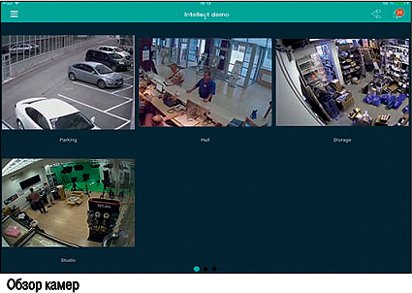
Имеется также возможность произвести важные настройки: разрешение картинки, частота кадров, скорость поворота PTZ-видеокамеры. Все это может облегчить пользование клиентом на узких каналах связи.
Milestone Mobile. Версия: 2.7bРазработчик: Milestone Systems
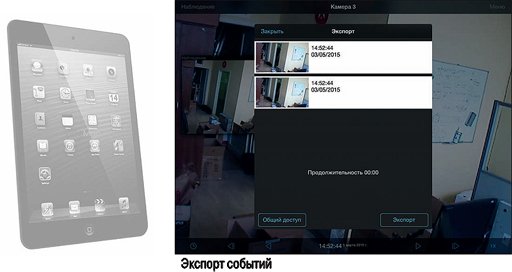
Подключение мобильного клиента к серверу простое, необходимо ввести IP-адрес сервера, логин, пароль и порт (последний нужно знать заранее). После подключения клиента необходимо выбрать вид отображения видеокамер. Максимально на экран выводится 9 камер. В нашем случае частота воспроизведения картинки с видеокамер была порядка 2–3 кадр/с.
Безусловно, на данную характеристику влияет настройка самого сервера и пропускная способность Wi-Fi-соединения. Дополнительных настроек приложение не предоставляет.
Чтобы развернуть картинку с видеокамеры на полный экран, нужно нажать на камеру. В полноэкранном режиме возможно переключаться между камерами жестом пролистывания.
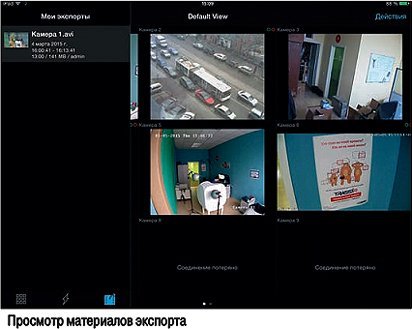
Приложение обладает широким функционалом, а самое важное его отличие в том, что это единственное программное обеспечение, которое позволяет передавать видео с камеры мобильного устройства на сервер для записи. Технология, называемая Milestone Push Video, как и вся работа мобильного клиента, требует установки и настройки отдельного сервиса на сервере. Кроме того, этот сервис перекодирует видео индивидуально для каждого пользователя для оптимизации передачи, например в 3G-сетях.
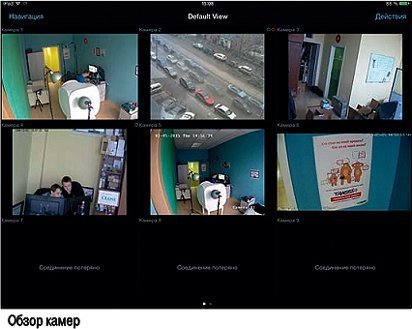
Мобильный клиент позволяет экспортировать архив через планшет или смартфон. Экспорт делается на сервере видеонаблюдения в формате avi; просмотреть его можно на мобильном устройстве и в дальнейшем загрузить. Имеется возможность делать скриншоты как при живом отображении, так и в режиме просмотра архива.
Еще одна интересная возможность – при обращении к архиву пользователь будет видеть небольшое окно (картинка-в-картинке) с той же камеры, но передающей живое изображение. Окошко с живым видео можно перенести в любую область экрана либо вообще отключить. При обращении к архиву можно выбирать скорость просмотра, воспроизводить вперед и назад, изменять дату и время эпизода, однако просматривать текущий интервал без возможности перемещения по временной шкале неудобно.
Работа с PTZ-камерами реализована вполне комфортно и интуитивно понятно.
«Линия». Версия: 1.3Разработчик: «ДевЛайн»
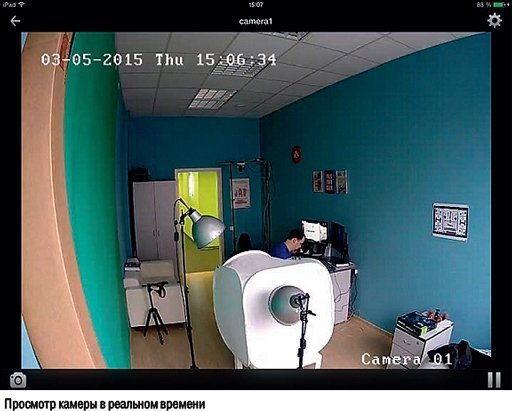
Начать работать с клиентом просто. Все как обычно: вводим I P, логин и пароль сервера. Не помешает уточнить порт сервера, но если установка сервера прошла в штатном режиме, порт встанет по дефолту.
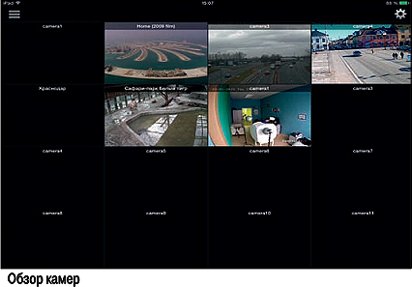
Одновременно на экране может отображаться до 16 видеокамер – этот параметр выставляется в меню настройки клиента. Кроме того, в мобильном приложении реализована возможность подключения к нескольким серверам одновременно. Таким образом, на одном экране можно просматривать видеокамеры с разных серверов. Развернув видеокамеру на полный экран, можно воспользоваться цифровым зумом, сделать скриншот.
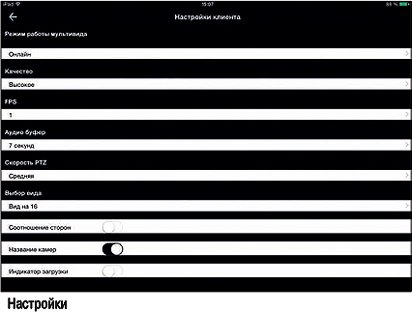
Для управления поворотными PTZ-камерами поддерживаются как стандартный графический джойстик, так и простое управление с помощью жестов: движение пальцами в нужном направлении позволит поворачивать камеру, а использование двух пальцев – управлять зумом. К сожалению, мобильный клиент пока не работает с архивом.
Одновременно на экране может отображаться до 16 камер. Параметр выставляется в меню настройки клиента
Hikvision iVMS-4500HD. Версия: 3.4.1Разработчик: Hikvision Digital Technology

Hikvision iVMS – нативное приложение для поддержки собственного серверного программного обеспечения, IP-видеокамер и регистраторов.
Новая версия приложения позволяет записывать видео с камер, экспортировать часть архива на девайс и обеспечивать его дальнейший экспорт. Имеется возможность просматривать архив, записанный на карты памяти, установленные в самих видеокамерах.
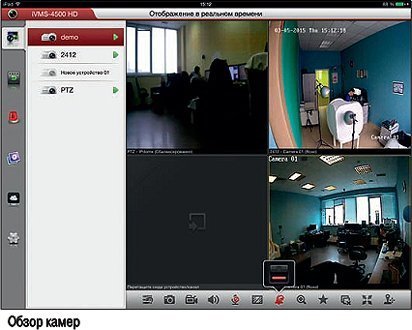
Нужно выделить хороший дизайн интерфейса (большинство создателей подобных приложений придерживаются минималистских взглядов на дизайн). После несложного подключения клиента можно просматривать 16 камер в реальном времени, а также слышать звуковое сопровождение как в режиме живого видео, так и при доступе к архиву.
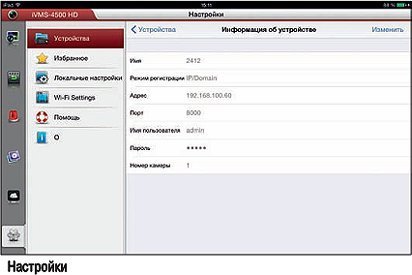
Не отвлекаясь от просмотра видео, можно выбрать поток (главный или дополнительный), что удобно, если видео высокого разрешения «тормозит» или ширина канала недостаточна. Можно настроить частоту кадров и битрейт, а при управлении поворотной видеокамерой фиксировать скорость поворота в широких пределах. Приложение позволяет работать с тревожными входами/выходами видеокамер, просматривать тревожные события.
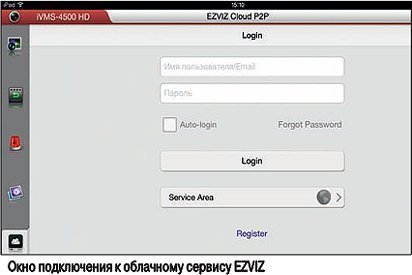
В обновленном клиенте появилась возможность подключения к облачному сервису компании Hikvision Ezviz. Если ввести логин и пароль от личного кабинета, то в приложении добавятся видеокамеры, подключенные к облаку.
IP Cam Viewer Basic. Версия: 2.5.3Разработчик: Hit-Mob.com

Это приложение разработано не для подключения к какому-то конкретному серверу, его, скорее всего, можно использовать как универсальный инструмент: в него интегрировано порядка 1500 видеокамер различных вендеров, есть возможность подключить камеры по протоколам ONVIF и RTSP, мобильный клиент также работает с IP-серверами, DVR и NVR. Мало того, фактически, это приложение является еще и сервером (в платной версии Pro), то есть оно способно записывать архив с видеокамер непосредственно на устройство (планшет или смартфон).
С помощью скроллинга возможно оперативно переключаться между картинками с разных устройств. Можно также настроить отображение видеокамер в виде мозаики. Мультиэкран из 6 видеокамер без труда отображал картинку с частотой 1–2 кадр/с.
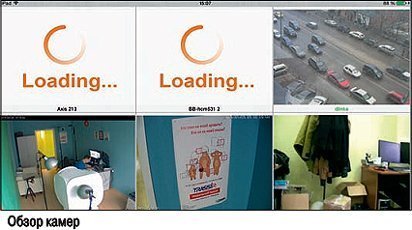
Как утверждает создатель приложения на своем сайте, данный клиент может превратить гаджет Apple даже в регистратор (планшет или телефон могут писать архив). Но такая функция доступна только в платной версии программы. Оказалось, это единственное в обзоре (хотя и не на рынке) приложение, в котором реализована возможность управления тревожными выходами на видеокамерах/серверах.
Управление PTZ-видеокамерой осуществляется с помощью кнопок с возможностью настройки пресетов. Софт позволяет работать с архивом (только платная версия), управлять тревожными входами/выходами, прослушивать аудио с камеры (только платная версия) и делать скриншоты.
Macroscop. Версия: 1.10.6Разработчик: Macroscop
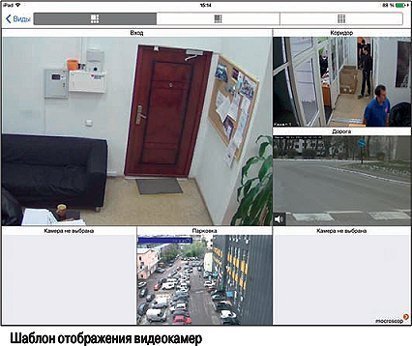
Процедура подключения клиента к серверу проста и понятна – после введения IP-адреса, логина и пароля (номер порта был у нас по умолчанию) приложение предлагает выбрать вид отображения видеокамер. Если предлагаемый набор заготовленных темплейтов не устраивает пользователя, есть возможность создать его самому. Максимально можно видеть до 15 видеокамер в одном шаблоне. В приложении присутствует большое количество настроек отображения камер: количество кадров в секунду при полноэкранном режиме и в режиме мультикартинки, пропорции изображения, настройки поведения девайса во время работы программы (реакции на положение в пространстве и «засыпание»).
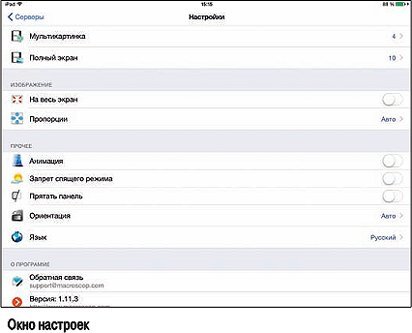
В полноэкранном режиме просмотра видеокамер доступно прослушивание звука в реальном времени, создание скриншотов и переход в архив. Управлять архивом довольно легко: кнопки «вперед» и «назад», изменение скорости воспроизведения, выбор временного участка архива путем ввода даты и времени. Временная шкала отсутствует. При работе с архивом есть возможность прослушать звук, сделать скриншоты, использовать цифровой зум. Приложение позволяет управлять PTZ-видеокамерой.
Обзор ситуации на ходу
Было бы наивно ожидать, что возможности iOS-приложений значительно превзойдут аналогичные для Android. Оставим тему гипотетического превосходства фанатам Apple – нас интересуют сухие факты. Функциональные возможности программного обеспечения для iOS нельзя сравнивать с любым, пусть самым простым ПО для стационарных компьютеров и даже non-PC NVR. Неверно утверждать, что это постоянный рабочий интерфейс для оператора; в качестве АРМ (рабочее место) оно также приемлемо лишь отчасти. В конце концов, его задача – не постоянное наблюдение, а быстрый, на ходу, обзор ситуации, возможность оценить обстановку, сделать скриншот, в некоторых приложениях можно сохранить видеоролик и отправить его по электронной почте.

Однако нужно отметить, что некоторые приложения выглядят гораздо более профессионально и функционально, чем другие. Таблица и описание, а также видео позволят сделать самостоятельные выводы. Мы лишь отметим несколько аспектов.
Уникальной можно назвать возможность приложения Milestone Mobile задействовать встроенную в мобильное устройство камеру и превращать гаджет в мобильный видеопередатчик. Если бы не цена решения в целом, то это был бы неплохой вариант превратить смартфон в IP-камеру.
Редкое ПО может выступать как сервер, то есть записывать то, что передает IP-видеокамера, прямо во внутреннюю память устройства. Понятно, что объем памяти гаджета невелик, но, например, IP Cam Viewer – самостоятельное и независимое приложение, которое может претендовать на звание NVR, мобильный NVR, если бы не ограниченность его функционала по сравнению с любым китайским регистратором.
Очевидно, ПО для мобильных устройств находится в том состоянии, когда его способен написать один человек, – на соответствующем уровне и возможности продукта. Но будьте уверены: производители уделяют все больше и больше внимания мобильным устройствам. Впереди – носимая электроника, дополненная реальность и 3D-очки. Так как на покупателей оказывается информационное давление со стороны рынка, то вполне ожидаемо, что это приведет к большим инвестициям производителей видеонаблюдения в мобильные приложения.
___________________________________________
1 Журнал «Системы безопасности» № 3/2014.
2 Во избежание обвинений в предвзятости мобильные клиенты TRASSIR в обзоре не участвуют.
Источник: www.aktivsb.ru
Как смотреть камеры видеонаблюдения через интернет на айфоне

Обзор мобильных клиентов для iOS Мы уже обозревали приложения для видеонаблюдения под операционную систему Андроид. Пришла пора мобильных приложений для видеонаблюдения под iOS — устройств iPad и iPhone от компании Apple. Для обзора были выбраны широко распространенные и известные на российском рынке системы видеонаблюдения, к которым относятся и зарубежные популярные представители. Все приложения бесплатны и вы их можете скачать из AppStore (кроме платной версии IP Cam Viewer).
iPhone видеонаблюдение
В этом обзоре мы расскажем о приложениях:
- AxxonNext
- Milestone Mobile
- Линия
- IP Cam Viewer Basic
- Macroscop

- Сколько одновременно видеокамер можно просматривать.
- Можно ли слышать звук в живом режиме и при просмотре архива.
- Можно ли управлять поворотными камерами и как.
- Поддерживаются ли создание скриншотов и экспорт видео.
- Удобно ли просматривать архив.
- Какие есть дополнительные возможности и «фишки».
Итак, давайте перейдем непосредственно к обзору самих программ.
AxxonNext
При подключении помимо IP, логина и пароля сервера необходимо ввести порт и префикс, эта особенность была отмечена и в Android-версии приложения.
Просмотр мультикартины доступен в виде плитки в двуx вариантах, в таком режиме отображения максимально возможное количество видеокамер на экране будет 8 и в виде списка. Обновление картинки происходит со скоростью порядка 1 кадр/с. Нажатием можно развернуть видеокамеру на полный экран и получить видео в реальном времени. Управление поворотной камерой простое и понятное, с помощью джойстика и (или) кнопок приближения и удаления.
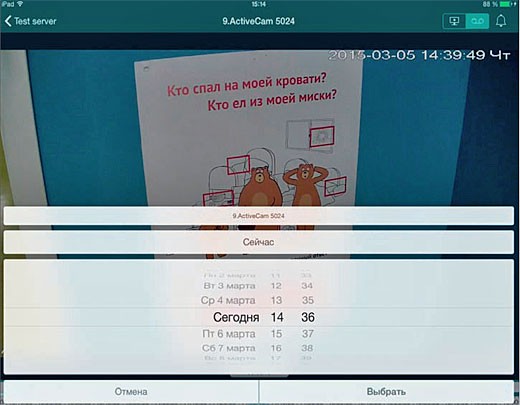
AxxonNext — Видеонаблюдение на iPhone и iPad
Приложение позволяет просматривать архив, имеется масштабируемая временная шкала, удобно управляемая интуитивными движениями пальцев. Мобильный клиент позволяет просматривать тревожные события.

AxxonNext — Видеонаблюдение на iPhone
Помимо прочего, это единственное мобильное приложение в обзоре, в котором можно увидеть карту с нанесенными на ней видеокамерами и иным оборудованием. При выборе видеокамеры на карте открывается окно просмотра в реальном времени.

AxxonNext — Видеонаблюдение на iPhone
Имеется также возможность произвести важные настройки: разрешение картинки, частота кадров, скорость поворота PTZ-видеокамеры. Все это может облегчить пользование клиентом на узких каналах связи.
Скачать приложение AxxonNext
Скачать бесплатно приложение AxxonNext вы можете из AppStore по этой ссылке.
Разработчик приложения: ITV | AxxonSoft
Milestone Mobile
Подключение мобильного клиента к серверу простое, необходимо ввести IP-адрес сервера, логин, пароль и порт (последний нужно знать заранее). После подключения клиента необходимо выбрать вид отображения видеокамер. Максимально на экран выводится 9 камер. В нашем случае частота воспроизведения картинки с видеокамер была порядка 2-3 кадр/с.
Безусловно, на данную характеристику влияет настройка самого сервера и пропускная способность Wi-Fi-соединения. Дополнительных настроек приложение не предоставляет.
Чтобы развернуть картинку с видеокамеры на полный экран, нужно нажать на камеру. В полноэкранном режиме возможно переключаться между камерами жестом пролистывания.
Приложение обладает широким функционалом, а самое важное его отличие в том, что это единственное программное обеспечение, которое позволяет передавать видео с камеры мобильного устройства на сервер для записи.
Технология, называемая Milestone Push Video, как и вся работа мобильного клиента, требует установки и настройки отдельного сервиса на сервере. Кроме того, этот сервис перекодирует видео индивидуально для каждого пользователя для оптимизации передачи, например в 3G-сетях. Мобильный клиент позволяет экспортировать архив через планшет или смартфон. Экспорт делается на сервере видеонаблюдения в формате avi; просмотреть его можно на мобильном устройстве и в дальнейшем загрузить.

Milestone Mobile: Экспорт событий
Имеется возможность делать скриншоты как при живом отображении, так и в режиме просмотра архива. Еще одна интересная возможность — при обращении к архиву пользователь будет видеть небольшое окно (картинка-в-картинке) с той же камеры, но передающей живое изображение. Окошко с живым видео можно перенести в любую область экрана либо вообще отключить. При обращении к архиву можно выбирать скорость просмотра, воспроизводить вперед и назад, изменять дату и время эпизода, однако просматривать текущий интервал без возможности перемещения по временной шкале неудобно.
Работа с PTZ-камерами реализована вполне комфортно и интуитивно понятно.
Скачать приложение Milestone Mobile
Скачать бесплатно приложение Milestone Mobile вы можете из AppStore по этой ссылке
Разработчик приложения: Milestone Systems
Линия
Начать работать с клиентом просто. Все как обычно: вводим IP, логин и пароль сервера. Не помешает уточнить порт сервера, но если установка сервера прошла в штатном режиме, порт встанет по дефолту.

Одновременно на экране может отображаться до 16 видеокамер — этот параметр выставляется в меню настройки клиента. Кроме того, в мобильном приложении реализована возможность подключения к нескольким серверам одновременно. Таким образом, на одном экране можно просматривать видеокамеры с разных серверов. Развернув видеокамеру на полный экран, можно воспользоваться цифровым зумом, сделать скриншот.
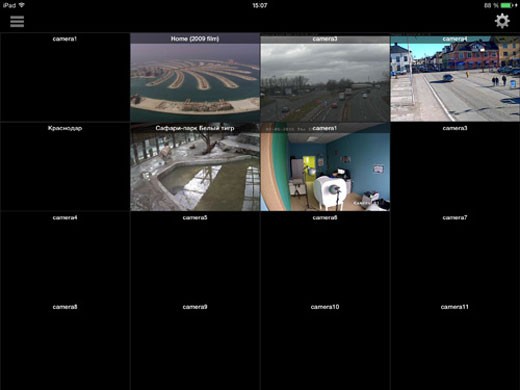
Для управления поворотными PTZ-камерами поддерживаются как стандартный графический джойстик, так и простое управление с помощью жестов: движение пальцами в нужном направлении позволит поворачивать камеру, а использование двух пальцев — управлять зумом. К сожалению, мобильный клиент пока не работает с архивом.
Мобильный просмотр видеонаблюдения UControl с iPhone и iPad
Для того, чтобы осуществлять удаленное видеонаблюдение через iPhone или iPad Вам достаточно приобрести один из комплектов видеонаблюдения — UControl Старт , UControl Эконом , UControl Профи или UControl Бизнес , настроить камеры и установить на мобильное устройство программу Q-See QT View.
Следуйте инструкции шаг за шагом для подключения Вашего мобильного устройства к демонстрационной системе UControl через Интернет:
— если Вы просматриваете данную страницу с iPhone или iPad — перейдите по ссылке;
— если Вы просматриваете данную страницу с компьютера — зайдите в Apple Store на iPhone или iPad и введите в поиске «Q-See QT View» (при установке программы на iPad в левом верхнем углу окна поиска выберите «для iPhone»);
— или просто отсканируйте QR-код с помощью iPhone или iPad
При первом запуске программы появится запрос на отправку уведомлений и отобразится краткая информация о ее возможностях. Нажмите «Разрешить» и пролистайте экраны информации или нажмите «скрыть» в правом верхнем углу окна приложения. Далее нажмите на кнопку «Поехали».
В открывшемся окне «Добавить устройство» введите:
91.219.164.146:80 — стандартные и AHD камеры
91.219.164.146:81 — камеры HD-SDI
Ник — название устройства, задается произвольно, например, » юконтрол «
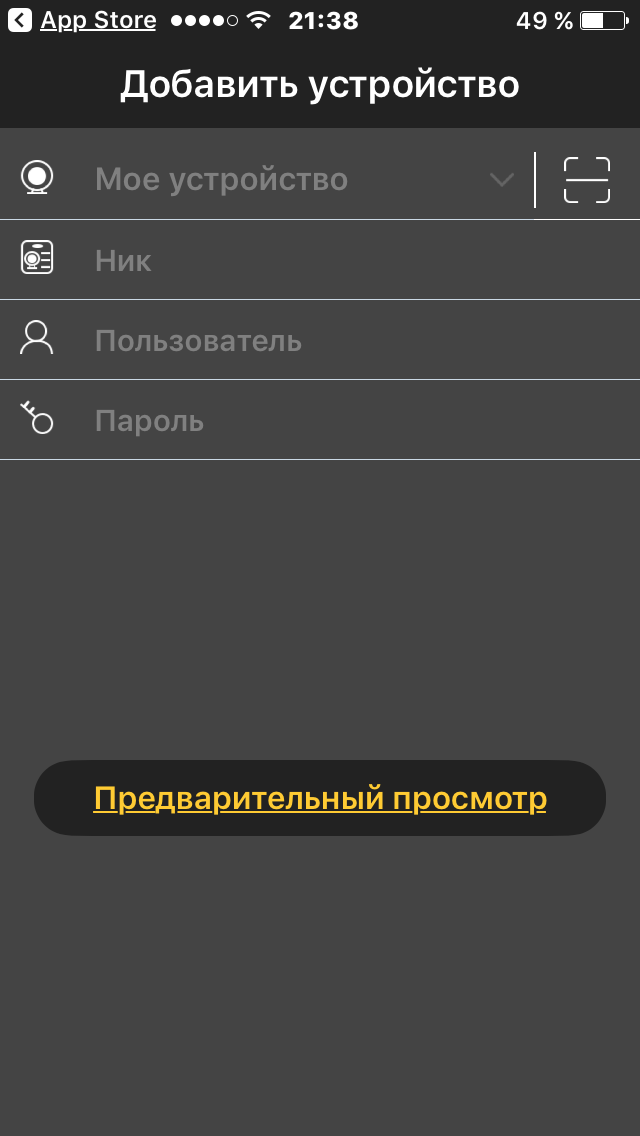
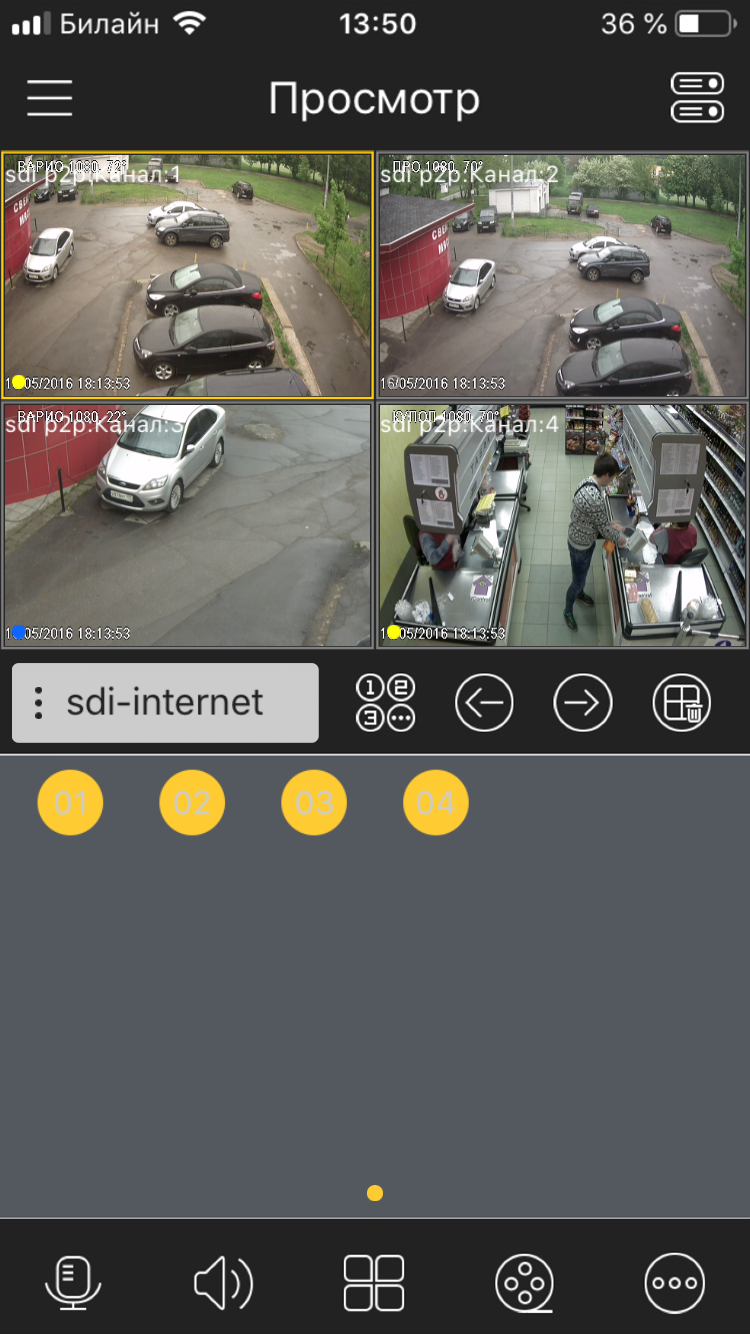
* — с целью удобства использования не высокоскоростных интернет-каналов, а также меньшего расхода трафика рекордеры UControl имеют два настраиваемых потока передачи данных — первичный (более высокое качество картинки при большем расходе трафика) и вторичный (более простое качество картинки при меньшем расходе трафика). По умолчанию при подключении к системе через Интернет передача изображения происходит во вторичном потоке. Для настройки потоков обратитесь к соответствующему меню системы: первичный — Настройки->Запись->Первичный поток, вторичный — Настройки->Сеть->Вторичный поток.
Вы можете изменять параметры отображения камер, производить настройку** системы, просматривать архивные записи, сохранять скриншоты и видеофрагменты и т.д. Используя данную программу, Вы получаете абсолютно все те же возможности, что и при прямом доступе к системе видеонаблюдения.
** — в демонстрационной системе некоторые функции отключены в целях безопасности
Основные меню программы:
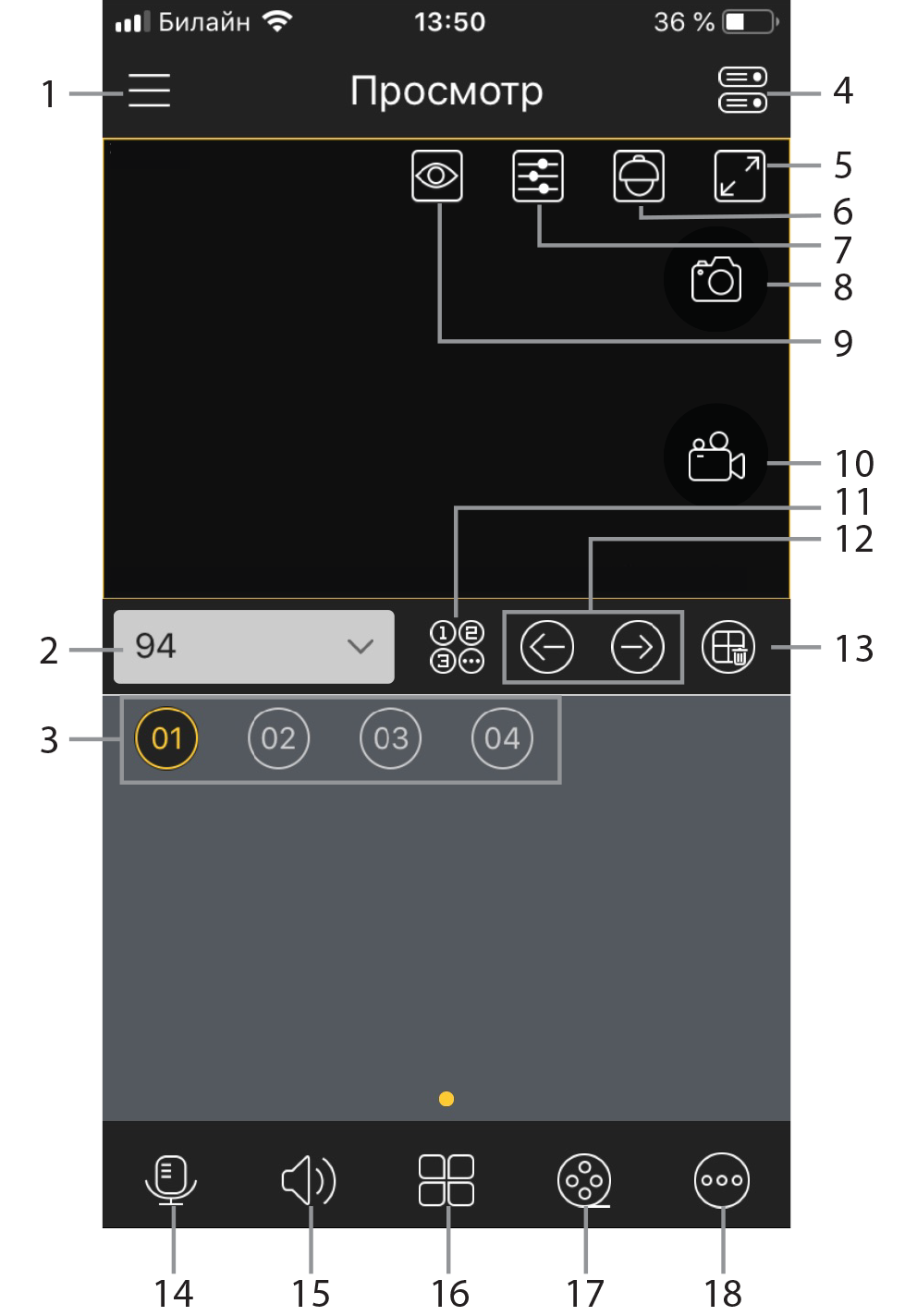
1 — настройки рекордера, локальные настройки, просмотр локально сохраненных файлов, список сохраненных устройств, вкл./выкл. уведомлений, список уведомлений, справка;
2 — название системы, к которой выполнено подключение (отображается только тогда, когда система находится онлайн);
3 — номера камер системы видеонаблюдения (нажатие включает воспроизведение с выбранной камеры);
4 — список сохраненных устройств;
5 — переключение в режим полноэкранного просмотра (горизонтальный режим);
6 — управление PTZ-камерой;
7 — настройка параметров изображения выбранной камеры (недоступно для цифровых камер стандарта HD-SDI);
8 — сохранение стоп-кадра с выбранной камеры (при просмотре одновременно нескольких камер сохраняются стоп-кадры с каждой из них);
9 — выбор разрешения отображаемого видео;
10 — включение/выключение локальной записи на мобильное устройство с выбранной камеры;
11 — просмотр названия камер системы видеонаблюдения (нажатие включает воспроизведение с выбранной камеры);
12 — переключение между камерами;
13 — остановка просмотра всех отображаемых камер;
14 — включение/выключение двусторонней аудиосвязи с системой (необходимо микрофон и колонки, подключенные к системе видеонаблюдения);
15 — включение/выключение прослушивания звука с выбранной камеры (необходим микрофон, подключенный к системе видеонаблюдения);
16 — выбор режима отображение камер;
17 — поиск и просмотр архивных записей;
18 — включение/выключение push-уведомлений, создание групп избранных камер и запуск их просмотра на одном экране (в т.ч. при использовании нескольких систем видеонаблюдения), активация/деактивация тревожного выхода рекордера.
Источник: onecomp.ru
Как использовать iPhone или iPad в качестве камеры наблюдения
На время ремонта беспокоюсь за сохранность вещей дома. Можно ли временно использовать в качестве камеры наблюдения находящийся дома iPhone или iPad?
Если нужно временно организовать систему видеонаблюдения, покупать для этого отдельную камеру или гаджеты не понадобится. Можно использовать любой смартфон или планшет, который лежит без дела.
Для большинства базовых задач подойдет одно из специализированных приложений, а расширенные возможности будут доступны по подписке или после встроенной покупки.
Как превратить iPhone в камеру наблюдения
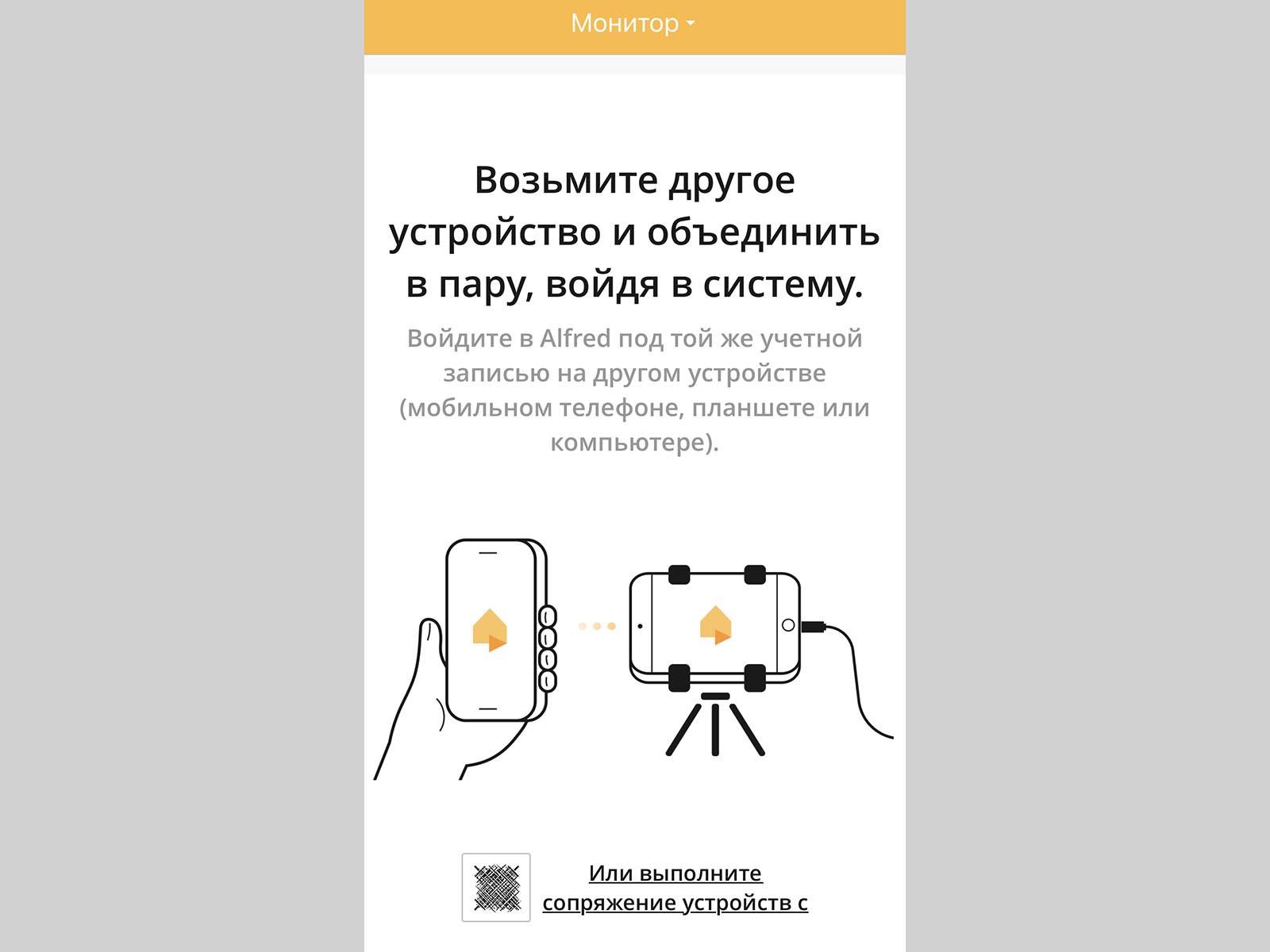
1. Установите на смартфон или планшет приложение Камера Видеонаблюдение CCTV, Manything или любой другой аналог.
2. Создайте учетную запись для использования сервиса.
3. Разместите смартфон в удобном месте, чтобы он охватывал нужную вам комнату. Лучше всего установить гаджет на подставку, а еще придется подключить его к источнику питания. В режиме стриминга видео iPhone от батареи долго не продержится.
4. Установите аналогичное приложение на другом своем устройстве и авторизуйтесь в том же аккаунте.
5. Получите картинку с первого гаджета с возможностью просмотра и захвата экрана.
Оба сервиса доступны бесплатно, но дополнительные возможности откроются после подписки. Появится облачное хранение записей, улучшенное качества видео, распознавание людей или движения в кадре.
Можно подписаться на месяц или два, пока есть необходимость в видеонаблюдении, а затем отказаться от подписки.
Источник: www.iphones.ru